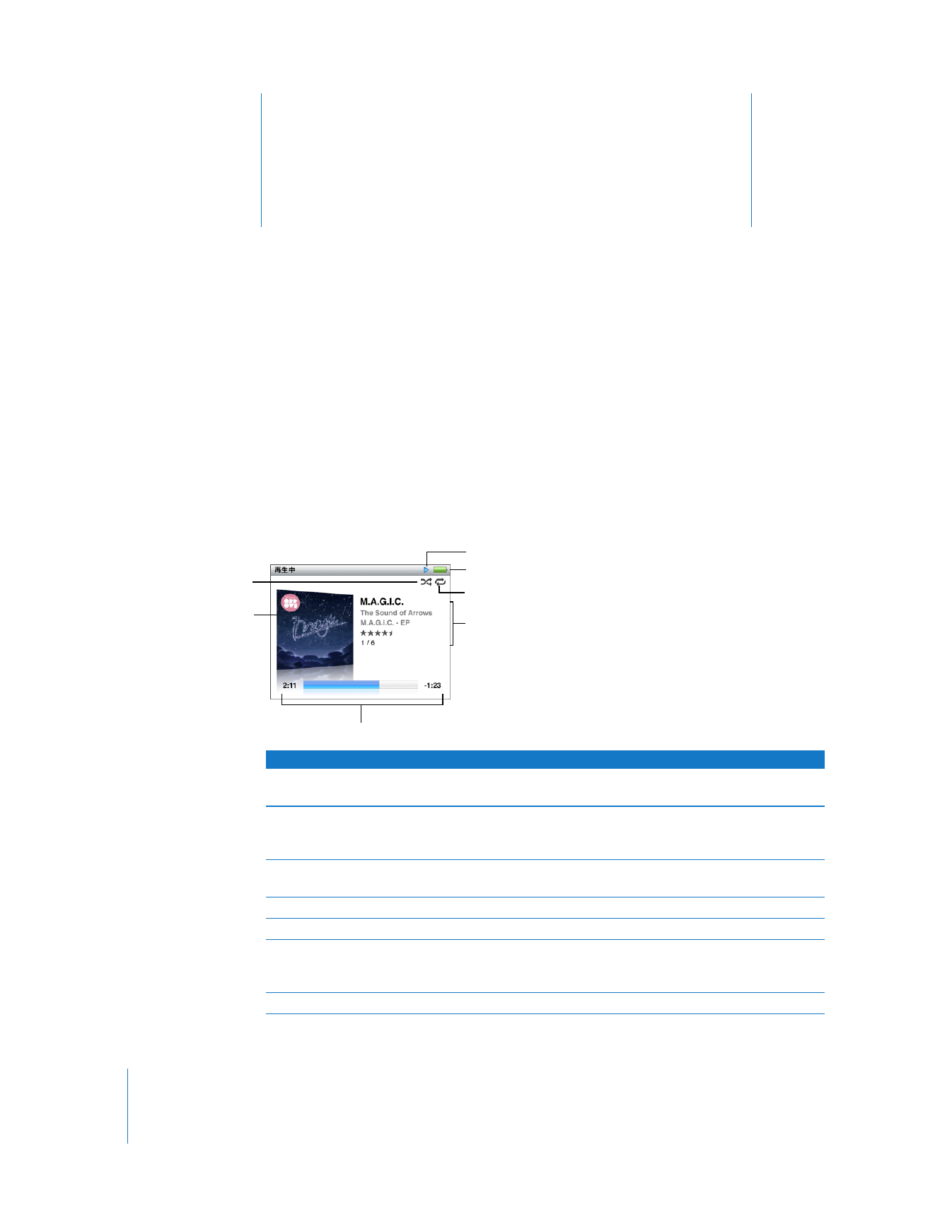
音楽やその他のオーディオを再生する
曲を再生しているときには、「再生中」画面が表示されます。次の表で、
iPod
classic
の「再生
中」画面の要素について説明します。
「再生中」画面の項目
機能
シャッフル(
¡
)アイコン
iPod
classic
が曲またはアル バムをシャッフル するように設定さ れている
場合に表示されます。
リピート(
⁄
)アイコン
iPod
classic
がすべての曲を 繰り返し再生する ように設定されて いる場合
に表示されます。
iPod
classic
が特定の曲を繰り返し再生するように設定さ
れている場合には、
1
曲リピートする(
!
)アイコンが表示されます。
再生アイコン
曲の再生中に表示されます。曲が一時停止しているときは一時停止(
1
)ア
イコンが表示されます。
バッテリーアイコン
おおよそのバッテリー残量が表示されます。
アルバムアート
アルバムアートがある場合に、アルバムアートを表示します。
曲の情報
曲のタイトル、アーティスト、お よびアルバムアートを 表示します。曲に
レートを付けた場合は、レー トを表す星も表示され ます。さらに、現在選
択している一連の曲の中での、再生中の曲の番号も表示されます。
プログレスバー
再生中の曲の経過時間と残り時間を表示します。
シャッフルアイコン
リピートアイコン
プログレスバー
曲の情報、レート、および
曲の番号
アルバムアート
バッテリーアイコン
再生アイコン
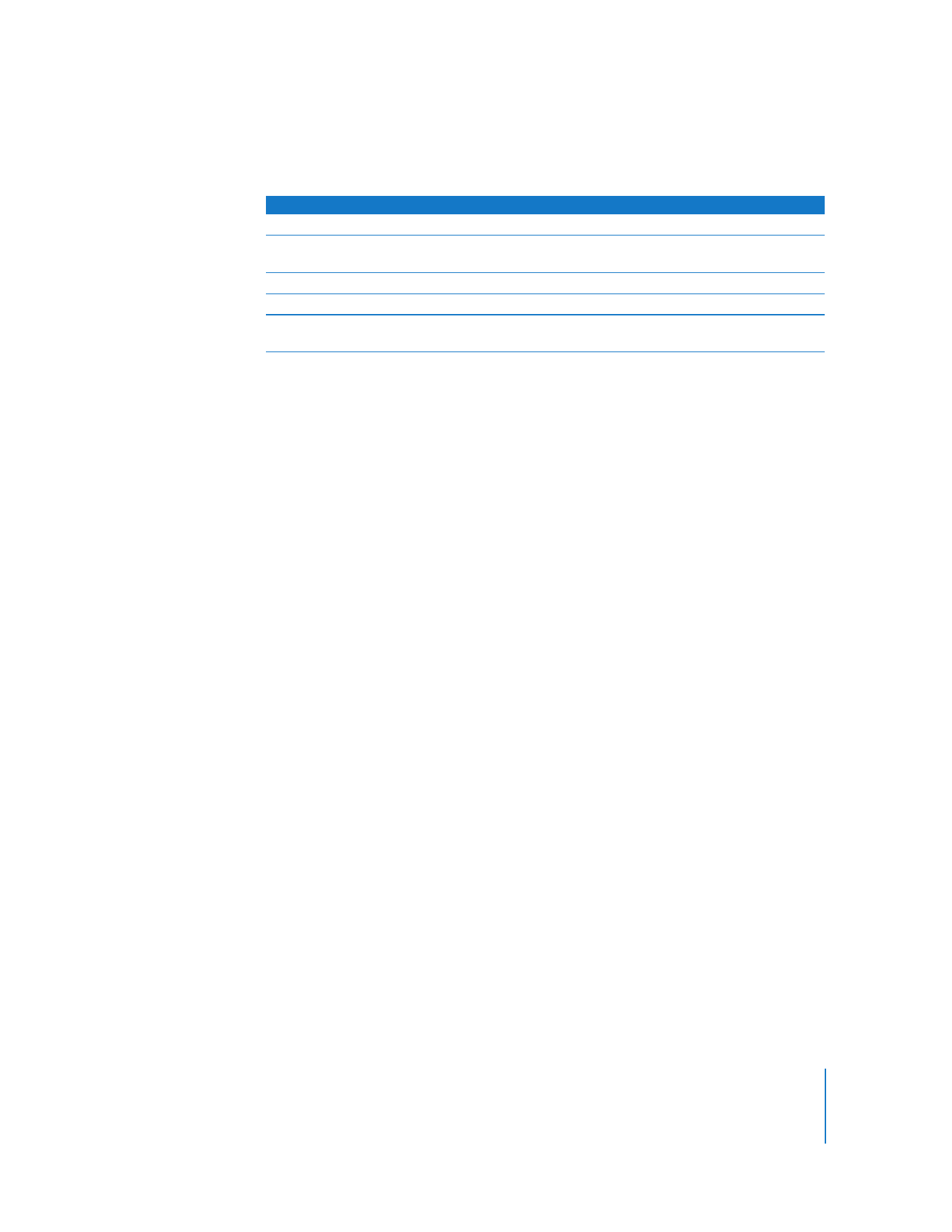
第
3
章
音楽を聴く
29
「センター」ボタンを押すと、これらの追加項目が「再生中」画面に順番に表示されます:
クリックホイールと「センター」ボタンを使って、聴きたい曲やミュージックビデオをブラウズ
します。
「ミュージック」メニューからミュージックビデオを再生した場合は、音楽だけが再生されます。
「ビデオ」メニューからミュージックビデオを再生した場合は、ビデオも表示されます。
曲をブラウズして再生するには:
m
「ミュージック」を選択して、曲またはミュージックビデオをブラウズしてから、
「再生/一時停
止」を押します。
再生音量を変更するには:
m
プログレスバーが表示されているときに、クリックホイールを使って音量を変更します。
プログレスバーが表示されていない場合は、表示されるまで「センター」ボタンを押します。
曲の別の部分を聴くには:
1
シャッフルアイコンが表示されるまでスクラブバーを押します。
2
クリックホイールを使って、スクラブバー上の再生ヘッドを移動します。
現在の曲から
Genius
プレイリストを作成するには:
1
Genius
スライダが表示されるまで「 センター」ボタンを押します。
2
クリックホイールを使って、スライダを「開始」まで移動します。
現在の曲の
Genius
情報を利用できない場合、
Genius
スライダは表示されません。
「再生中」の画面が表示されているときに曲をシャッフルするには:
1
シャッフルスライダが表示されるまで「センター」ボタンを押します。
2
クリックホイールを使って、スライダを「曲」または「アルバム」まで移動します。
Â
「曲」を選択すると、
iPod
classic
上のすべての曲がランダムに再生されます。
Â
「アルバム」を選択すると、現在のアルバム内のすべての曲が順番に再生されます。その後、
iPod
classic
上の別のアルバムがランダムに選択されて、その内容が順番に再生されます。
ミュージックビデオを聴くだけのときは:
m
「ミュージック」を選択し、ミュージックビデオをブラウズします。
画面項目
機能
スクラブバー
トラックの別の部分にすばやく移動できます。
Genius
スライダ
現在の曲に基づいて
Genius
プレイリストを作成します。
現在の曲の
Genius
情報を利用できない場合、スライダは表示されません。
シャッフルスライダ
曲やアルバムを「再生中」画面から直接シャッフルできます。
曲のレート
曲にレートを付けることができます。
歌詞
現在の曲の歌詞を表示します。
「
iTunes
」で歌詞を入力しなかった場合は表
示されません。
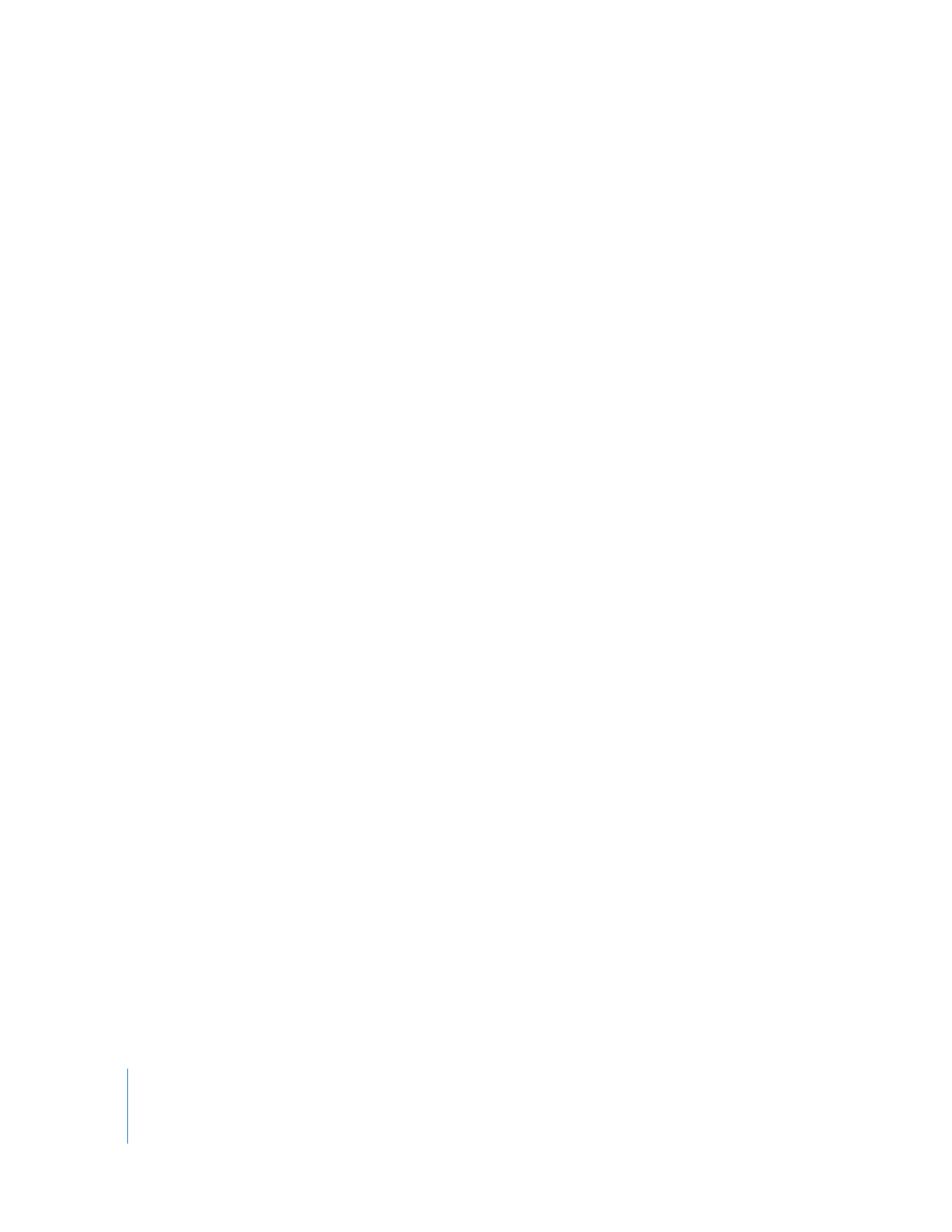
30
第
3
章
音楽を聴く
ビデオを再生すると、音声は再生されますが、画面は表示されません。ビデオ
Podcast
が含まれ
ているプレイリストを再生すると、
Podcast
の音声は再生されますが、画面は表示されません。
前のメニューに戻るには:
m
画面の「メニュー」を押します。